Nginx je populárny webový server, ktorý sa aktívne používa na poskytovanie webových stránok a rôznych aplikácií. Jedná sa o výkonný bezplatný internet, ktorý správcovia systému používajú na vytvorenie reťazca komponentov, ktoré navzájom stabilne spolupracujú. Nginx je obzvlášť často nainštalovaný na CentOS 7, pretože je to jedna z populárnych serverových distribúcií. Dnes by sme vám chceli povedať o inštalácii tohto webového servera v spomínanom OS.
Inštalácia Nginx na CentOS 7
Všetky ďalšie akcie sa uskutočnia prostredníctvom „Terminál“a ako zdroj sťahovania sme si vybrali oficiálne distribučné úložiská. Celý proces bude rozdelený do troch tematických etáp, aby aj ten najnáročnejší používateľ rýchlo pochopil všetky pokyny a zvládol úlohu bez problémov.
Krok 1: Pridanie Nginxu do systému
Začnime tým najzákladnejším krokom - inštaláciou webového servera Nginx do operačného systému. Ako sme už spomínali, na to potrebujeme konzolu a znalosť niektorých príkazov. Postup vyzerá takto:
- Objavte „Terminál“ spôsobom, ktorý vám vyhovuje, napríklad prostredníctvom karty Obľúbené v ponuke aplikácií alebo stlačením klávesovej skratky Ctrl + Alt + T.
- Tu by ste mali zadať štandardný príkaz
sudo yum nainštalujte epel-releasepripraviť OS na ďalšie pridávanie nového balíka. - Táto a všetky ďalšie manipulácie budú vykonané v mene superužívateľa, takže budú musieť byť potvrdené zadaním príslušného hesla do nového riadku.
- Po výzve na pridanie nového balíka epel potvrďte postup výberom r.
- Po dokončení operácie sa objaví nový vstupný riadok. Malo by to napísať
sudo yum nainštalovať nginxna spustenie inštalácie Nginx zo štandardného úložiska. - Znova potvrďte upozornenie na pridanie balíka.
- Verejný kľúč bude navyše prijatý a okamžite importovaný. To sa však splní až potom, ako zvolíte áno.
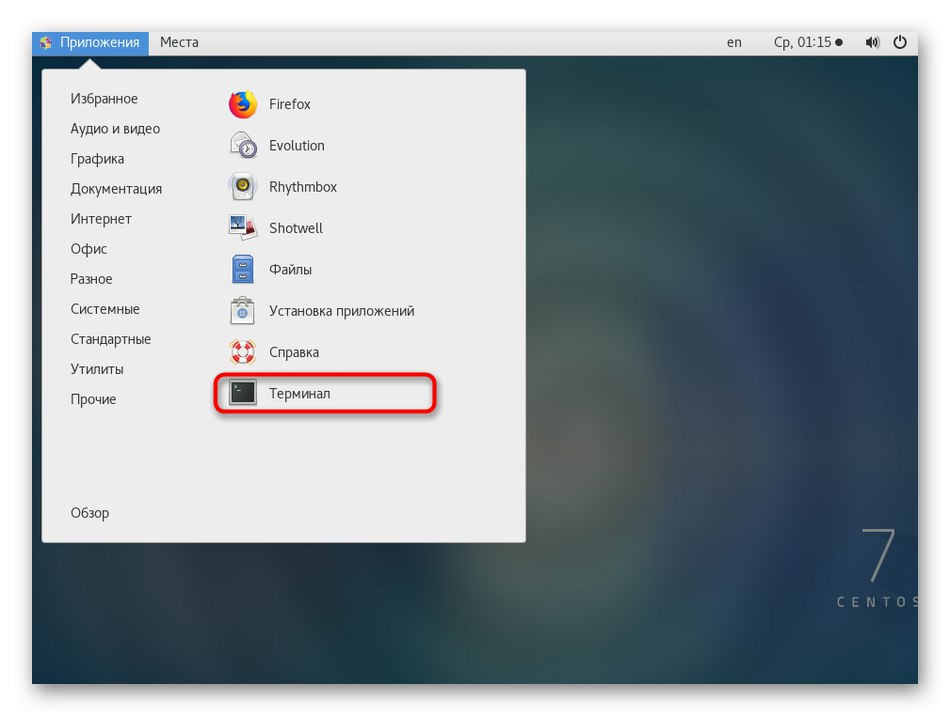
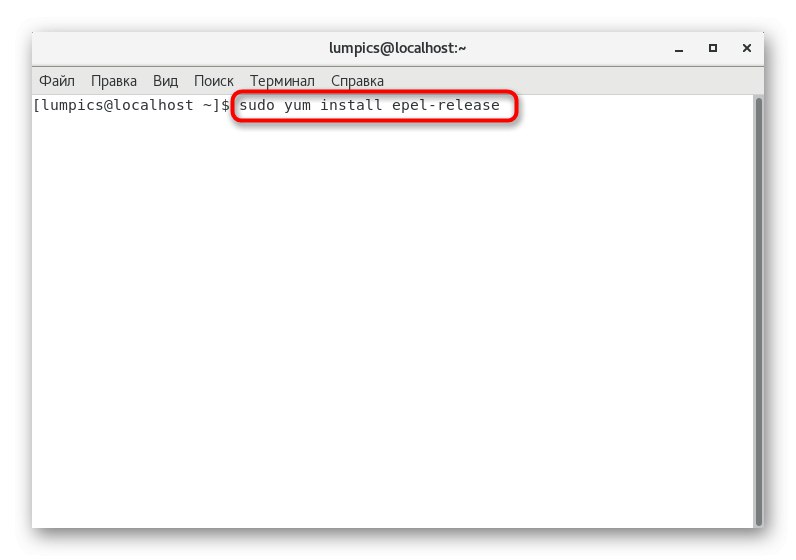
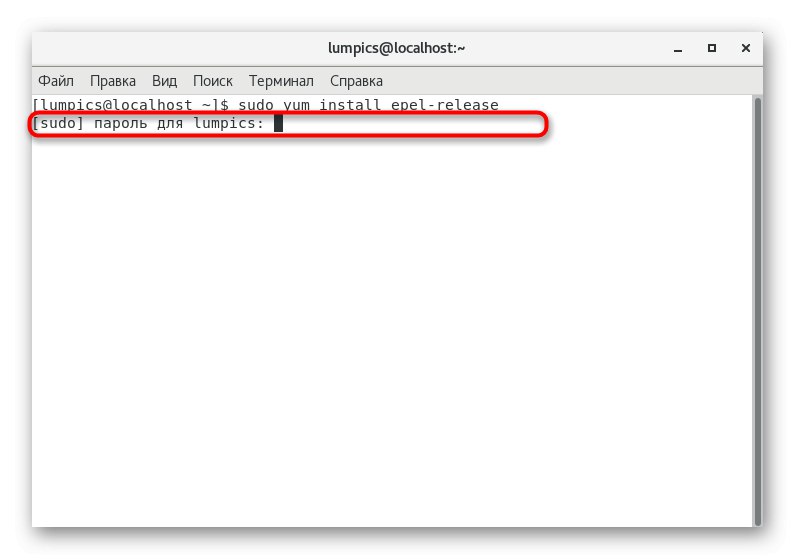
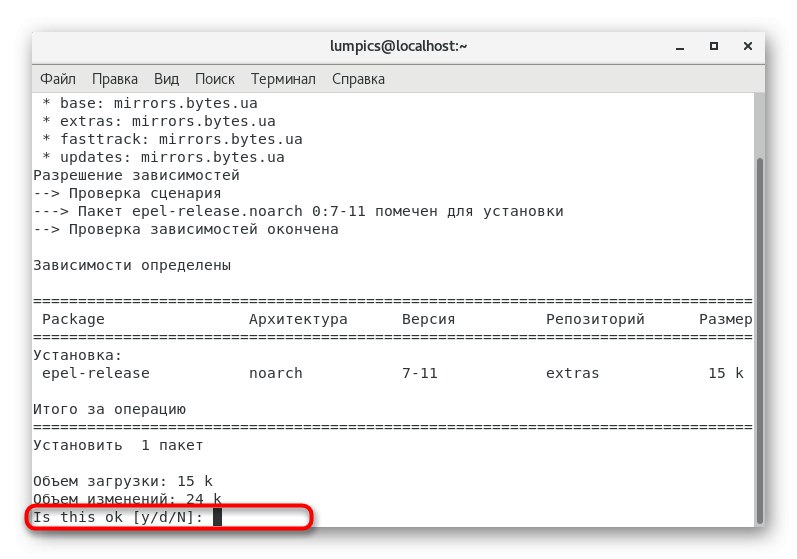
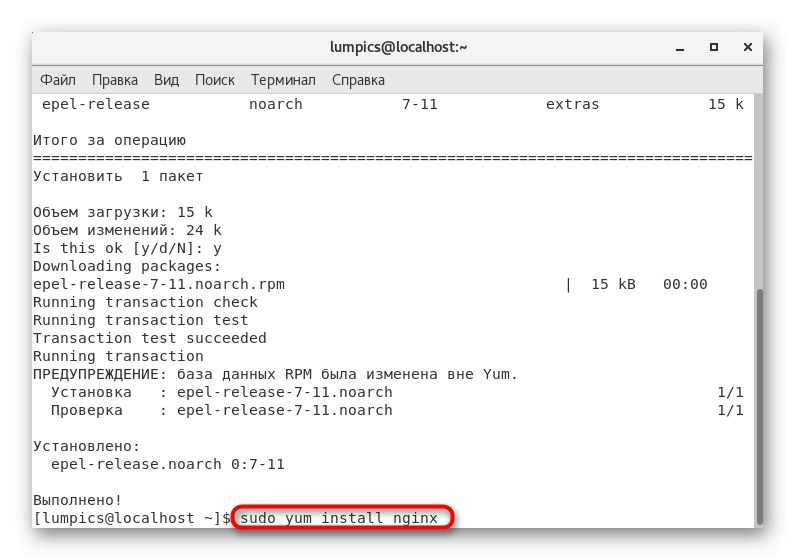
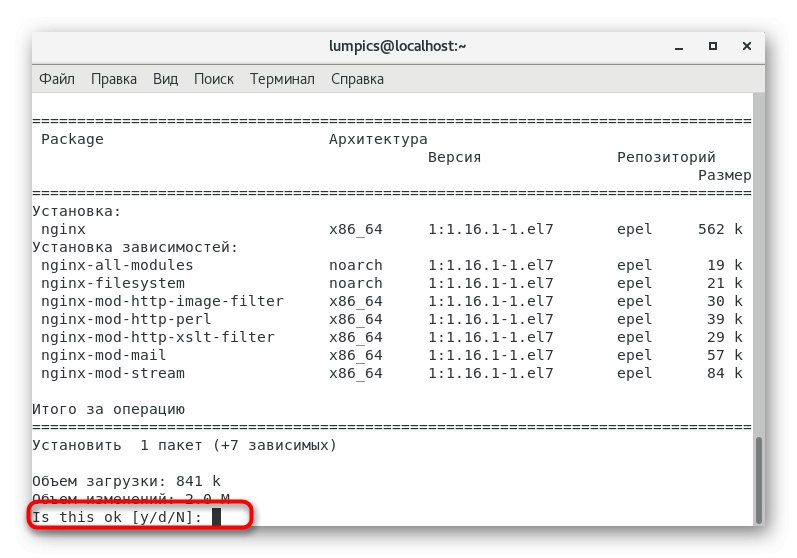
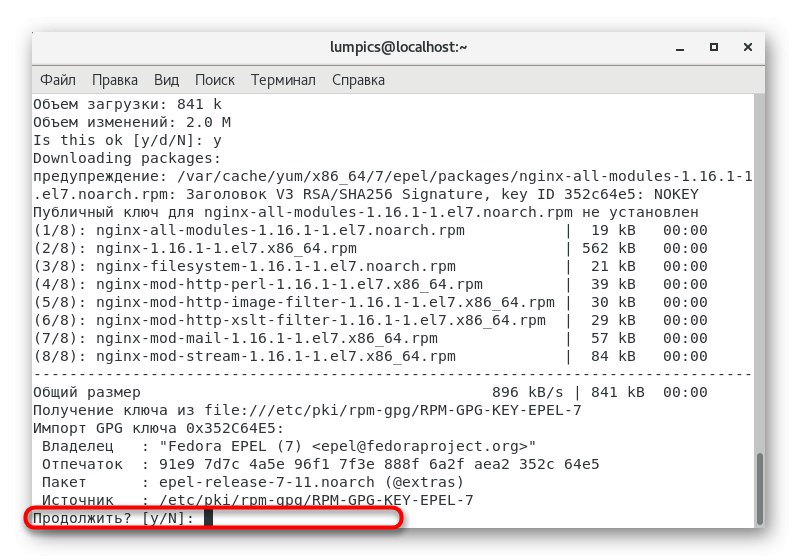
Zostáva len čakať na dokončenie inštalácie. Potom sa na obrazovke zobrazí upozornenie na úspešnú operáciu, čo znamená, že môžete prejsť do ďalšej fázy.
Krok 2: Spustite webový server
Nginx sa bohužiaľ predvolene nepridáva k spusteniu operačného systému a je tiež v deaktivovanom stave, takže tieto akcie budete musieť vykonať sami. Netrvá dlho, pretože stačí zadať dva príkazy.
- Prvý má formu
systemctl start nginxa je zodpovedný za spustenie služby pre aktuálnu reláciu. - Po aktivácii príkazu sa zobrazí vyskakovacie okno autentifikácie. Sem zadajte heslo superužívateľa a kliknite na Zadajte.
- Druhý riadok
systemctl povoliť nginxje potrebné pridať príslušný webový server do spustenia. - Rovnako sa aktivuje až po zadaní hesla.
- Ak všetko prebehlo dobre, uvidíte informácie o tom, že sa práve vytvoril symbolický odkaz. Je to ona, ktorá je zodpovedná za prístup k súboru, ktorý spustí Nginx pri spustení novej relácie.
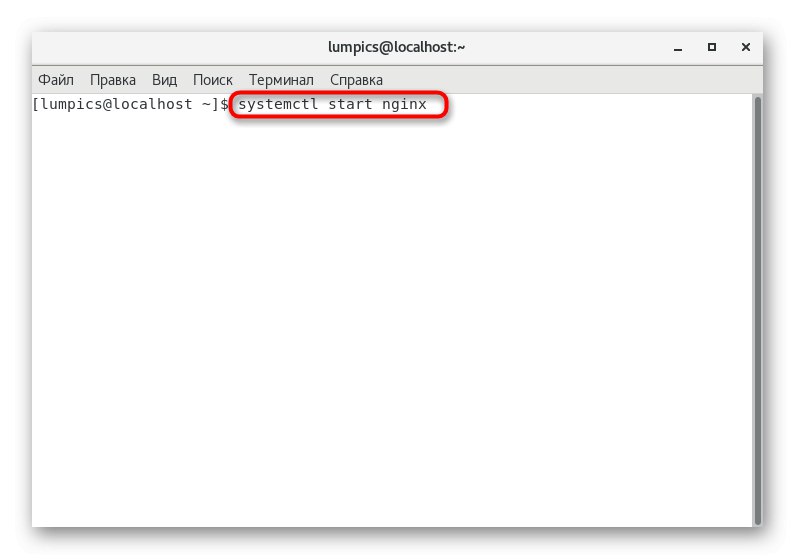
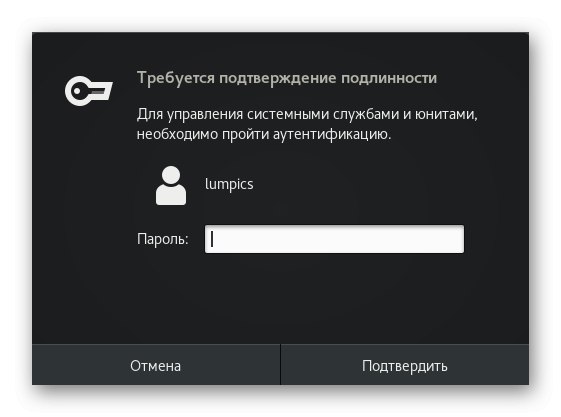
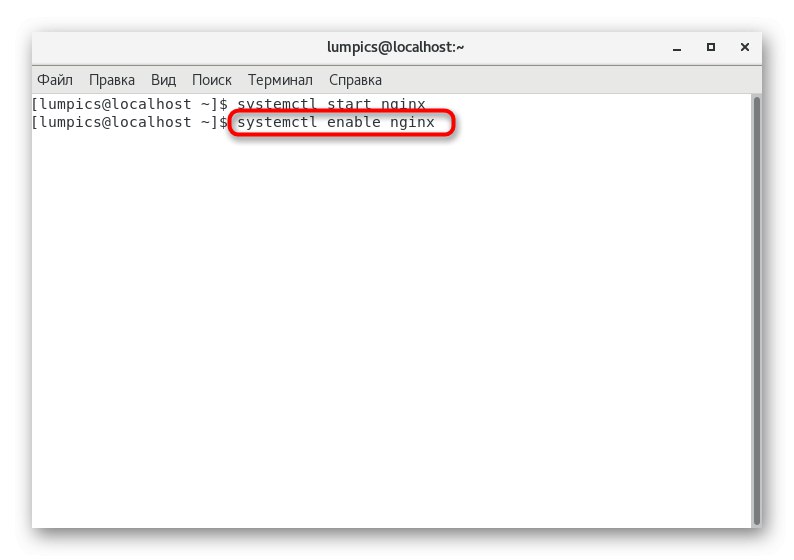
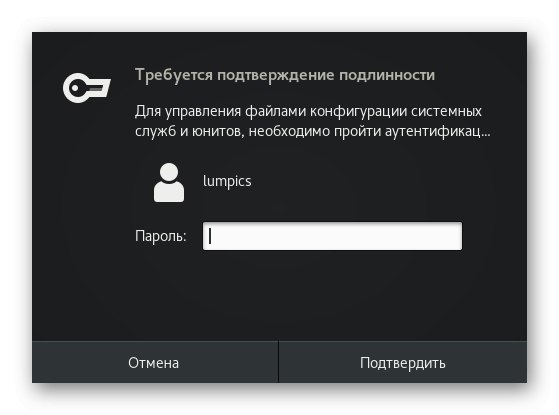
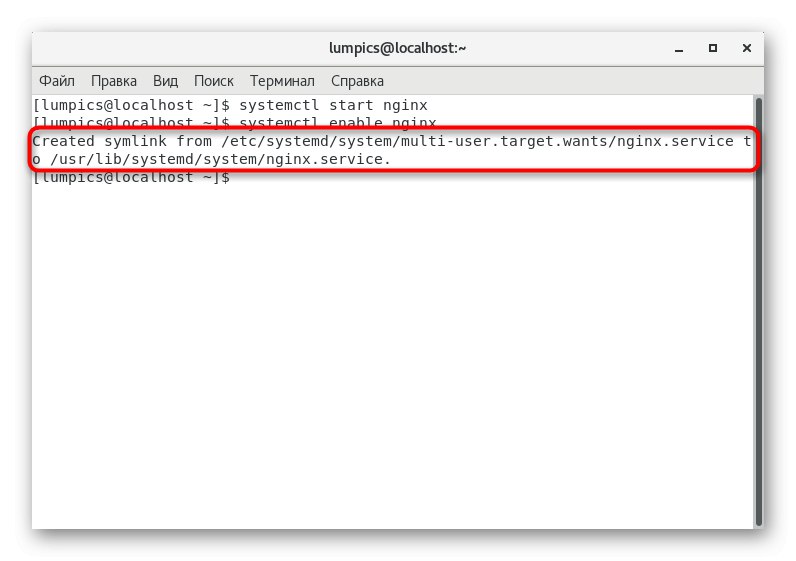
Krok 3: Povolenie prenosu z webového servera v bráne firewall
Ak chcete nakonfigurovať správne fungovanie novoinštalovaného webového servera, zostáva upraviť tok prenosu vo firewalle operačného systému. Ako príklad sme si vzali predvolený aktívny firewall, ale ak použijete alternatívu, budete musieť zmeniť príkazy zobrazené nižšie, aby zodpovedali aktuálnym podmienkam.
- Objavte „Terminál“ a vojdi tam
firewall-cmd --zone = public --permanent --add-service = http. - Tento príkaz by mal byť potvrdený aj heslom superužívateľa.
- Teraz, keď ste videli čiaru "Úspech", vložiť
firewall-cmd --zone = public --permanent --add-service = httpsa kliknite na Zadajte. - Zostáva iba načítať bránu firewall, aby sa všetky zmeny prejavili, a to sa deje prostredníctvom
firewall-cmd - načítať. - Po zobrazení upozornenia na obrazovke "Úspech" môžete zavrieť konzolu a prepnúť na používanie webového servera.
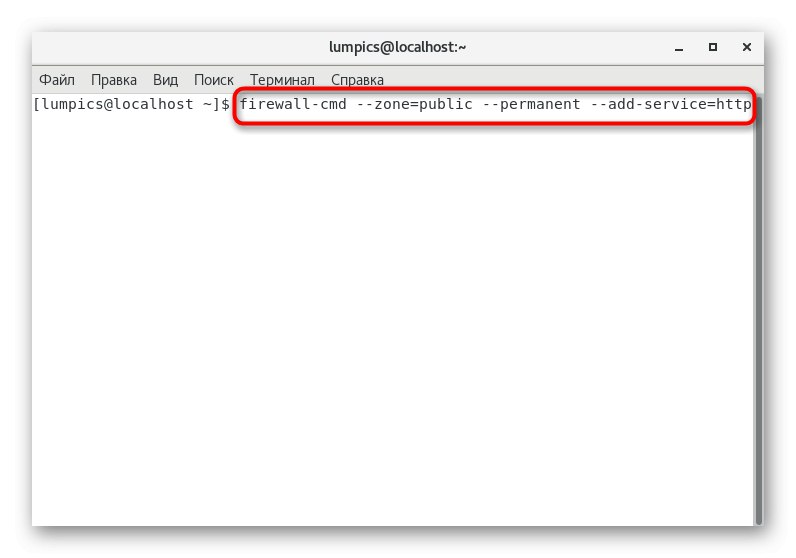
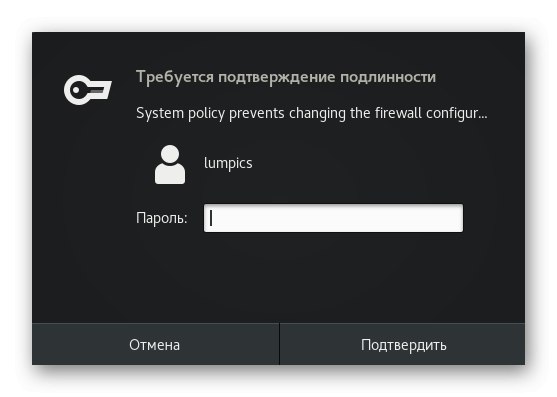
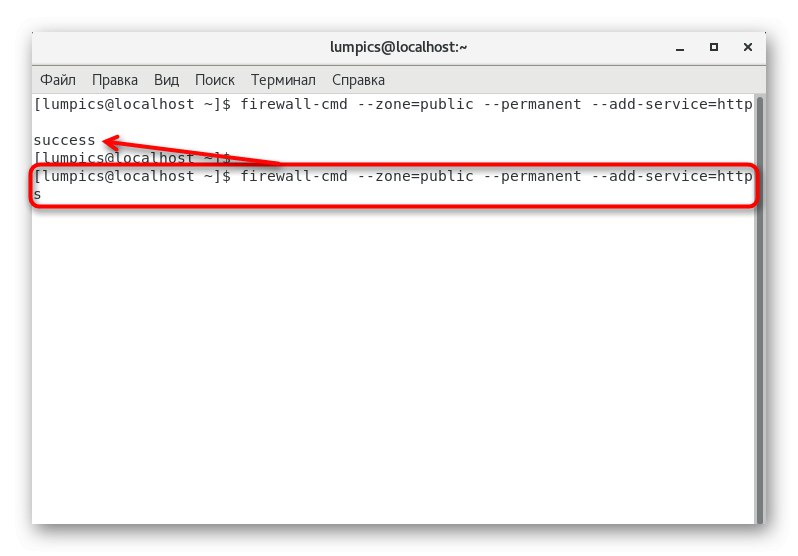
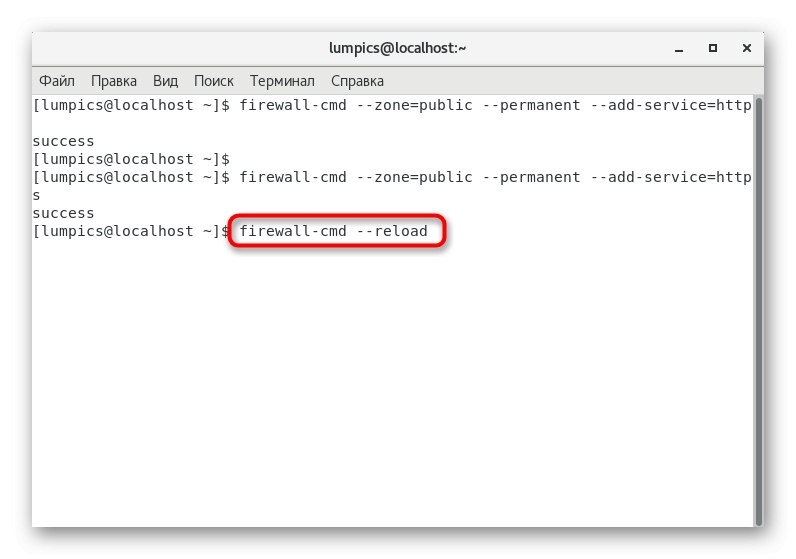
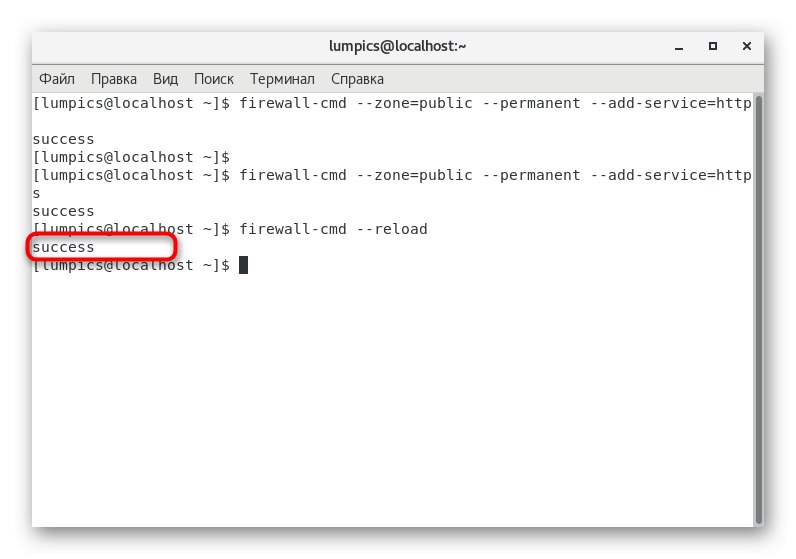
Práve ste videli podrobného sprievodcu inštaláciou Nginx na CentOS 7. Ako vidíte, neposkytli sme globálne informácie o konfigurácii, pretože budú špecifické pre všetkých používateľov a budú závisieť od osobných preferencií. Tieto informácie odporúčame získať prečítaním oficiálnej dokumentácie na nasledujúcom odkaze.